Linux 표준 디렉터리 구조
실행파일, 일반 text 파일드을 잘 모르는 경우에는 file[해당파일의 경로와 파일 명] 명령어로
file : 어떤 파일인지 확인을 할 수가 있음.
bin(binary) : 2진파일 -> 실행파일 => /usr/bin에 링크가 되어있음.
which : 해당 명령어가 어디에 위치하는지 알수있음.
boot : 리눅스의 부팅관련 파일, 커널, grub(관리자)
dev(device) : 장치관련 파일 존재
시스템의 모든 장치가 파일로 표현
tty: cli를 시스템에 연결된 키보드/마우스 직접 연결
pts : putty나 터미널을 프로그램 원격 접속
/dev/null
home root를 제외한 사용자의 홈폴더가 해당 사용자의 id로 만들어짐
mnt(mount) : 리눅스는 디렉터리에 하드디스크를 마운트하는 형태로 인식하도록 되어 있음, 윈도우의 C, D드라이브의 개념이 존재하지 않음
mnt 폴더에 디렉터리를 생성하거나 mnt 폴더 자체를 임시로 마은트를 시키는 디스크를 위해 사용하도록 만들어놓은 폴더
*usr(user) : 사용자들을 위한 응용 소프트웨어들이 설치되는 디렉터리
proc(process) : 실행 중인 process의 CPU사용, 메모리 주소, 사용과같이 시스템 정보가 가상파일로 저장 (실제 disk를 사용하지 않음) -> 그래서 대부분이 읽기 전용
*root : 리눅스의 최고 권한을 가진 user로 super user라고도 불림,
root의 홈디렉터리
*etc : 리눅스의 모든 환경설정 파일들이 저장
*var(variable) : 수시로 업데이트되거나 변경이 되는 파일들을 위치
주로 log 파일, http, mail, dns 등이 동작할 때 필요한 데이터가 저장되는 위치이기도 함
opt(option) : 추가 SW 설치할때 주로 사용되는 디렉터리
사용자 홈 디렉터리는 root와 해당 사용자만 접근이 가능하도록 권한이 설정됨
윈도우/리눅스의 디스크 관련 차이점
윈도우는 USB 연결하면 자동인식 -> 자동으로 마운트 -> 드라이브 문자가 생성됨
리눅스는 USB 연결하면 자동인식 -> 마운트가 자동으로 되지 않음 -> 수동으로 마운트를 해줘야지만 연결이 됨
리눅스의 파일 종류
*일반 파일(실행 파일 포함) -> -
*directory -> d
*심볼릭 링크(바로 가기) -> l
디스크 -> b
tty 나 pts -> C
소켓 파일 -> S
[root@localhost ~]# ls -liF
total 40 // 현재 폴더 사용량 >KB
203245213 drwxr-xr-x. 2 root root 6 Dec 28 23:10 a123/
134840619 -rw-r--r--. 1 root root 0 Dec 28 23:12 a123.txt
134845279 -rwxr-xr-x. 1 root root 38312 Dec 28 23:59 ppwd*
[root@localhost ~]# ls -liFh
total 40K
203245213 drwxr-xr-x. 2 root root 6 Dec 28 23:10 a123/
134840619 -rw-r--r--. 1 root root 0 Dec 28 23:12 a123.txt
134845279 -rwxr-xr-x. 1 root root 38K Dec 28 23:59 ppwd*inode -> 파일의 고유한 저장 id 값
drwxr-xr-x. -> 맨 앞이 파일의 종류 ex) d -> directory
h => human readable 용량을 읽기 쉽게 해줌
용량이 표시되는 출력의 경우 h 옵션을 주면 K, M, G와 같이 천단위 기호가 붙어서 읽기가 편하게 됨
권한
rwx rwx rwx
421 421 421 => 777
421 4-1 4-1 => 755 (root가 만들때만, 일반 사용자는 775가 됨. 디렉터리 생성 시 기본권한)
42- 4-- 4-- => 644 (파일 생성 시 기본 권한)
r : 읽기 w : 쓰기 x(execute) : 실행
리눅스 실행파일 여부는 x 권한이 있느냐 없느냐로 따짐
정확한 확인을 위해서는 file 명령어로 확인
root는 권한설정을 무시
directory에서의 rwx의 의미
r : 디렉터리 목록 확인 권한
w : 디렉터리 안에서 파일을 생성, 삭제, 수정하는 권한
x : 디렉터리 내에 있는 항목을 읽을 수 있는 권한과 디렉터리 내로 진입할 수 있는 권한
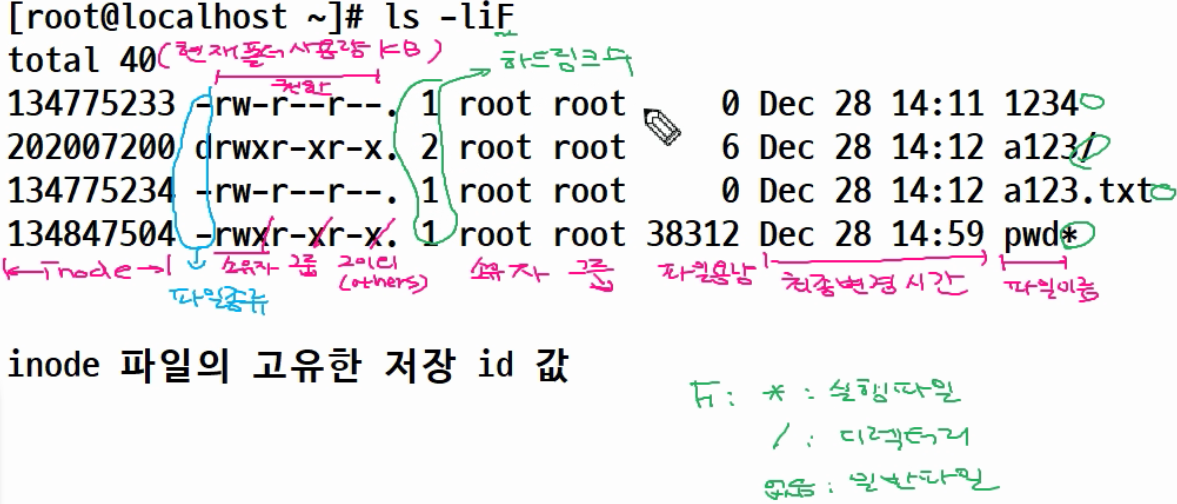
폴더 이동
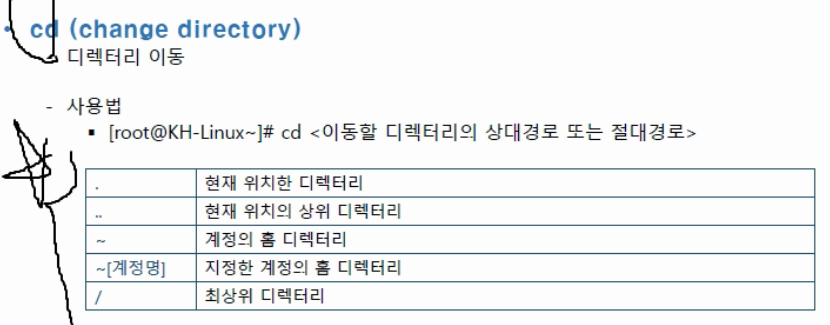
directory 생성
mkdir
mkdir은 현재 폴더를 기준으로 디렉터리를 생성할 수 있음
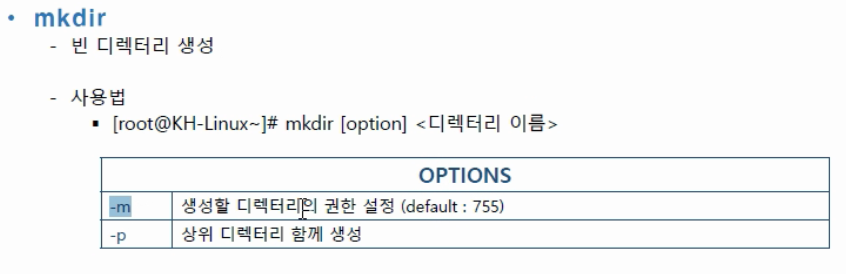
cat 명령어
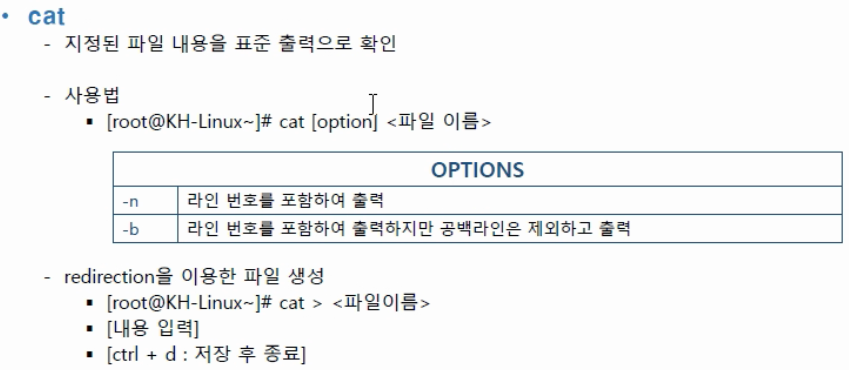
tail 명령어
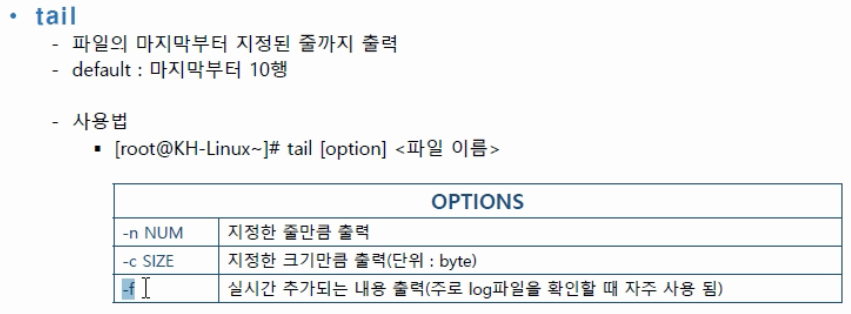
리눅스의 특수 문자[메타 문자]들
1. history에서 사용
- ![history번호] : 해당 번호의 명령어를 실행
- !! : 직전의 명령어 재실행
- !-n : 마지막 명령으로부터 n번 전의 명령어 재실행
2. 리눅스 다중 명령어 처리 특수 문자
-
| (파이프라인, vertical bar) : 앞의 명령의 결과를 뒤의 명령의 입력값으로 전달
-
- 출력 문자가 많을 때 more 또는 grep (특정문자를 찾아서 해당 문자가 있는 행을 출력) 명령에 많이 사용
-
; : 명령과 명령을 연결 (연결된 명령어를 왼쪽부터 차례로 실행)
(스크립트 처리용 명령을 사용할 때 주로 사용)
ex) if a=1; b=10; else; c=10 if -
&& : (and 연산 개념) 앞의 명령어가 정상 실행되면 뒷 명령 실행
-
|| : (or 연산 개념) 명령어를 왼쪽부터(앞부터) 실행 중에 에러가 나도 뒷 명령을 실행해주고 실행 중에 명령이 성공하면 뒤에 나오는 명령어는 처리하지 않음
3. 리눅스 쉘은 정규표현식을 사용할 수 있음
- '*' : 0개 이상의 문자 대체
- ? : 1개의 문자 대체
- '[ ]' : 범위 지정 시 사용 ex) [A-Z|a-z]
- { } : 각 문자열과 일치
- ^ : 첫 시작
- $ : 제일 끝
- [^] : 해당 범위가 아닌 부정
4. 리눅스의 괄호 기호
- () : 함수 인수의 시작과 끝, 서브쉘 작성, 배열초기화
- (()) : 산술연산
- {} : 명령 블록의 시작과 끝, 각종 변수의 존재 범위, 매개 변수 확장, 반복되는 문자열 목록 작성, 변수를 명확하게 식별
- [] : 배열 인덱스, 테스트 조건(if 문에서 쓰임)
5. 입출력 리다이렉션
- '>' : 표준출력, 에러를 덮어쓰기
- '>>' : 표준출력, 에러를 이어쓰기
- '<' : 표준입력 덮어쓰기
- '<<' : 표준입력 이어쓰기
6. 메타 문자의 의미 제거
- \ : 메타문자의 의미를 제거
grep 명령어
- -i : 검색할때 원하는 단어를 추출하여 확인 가능
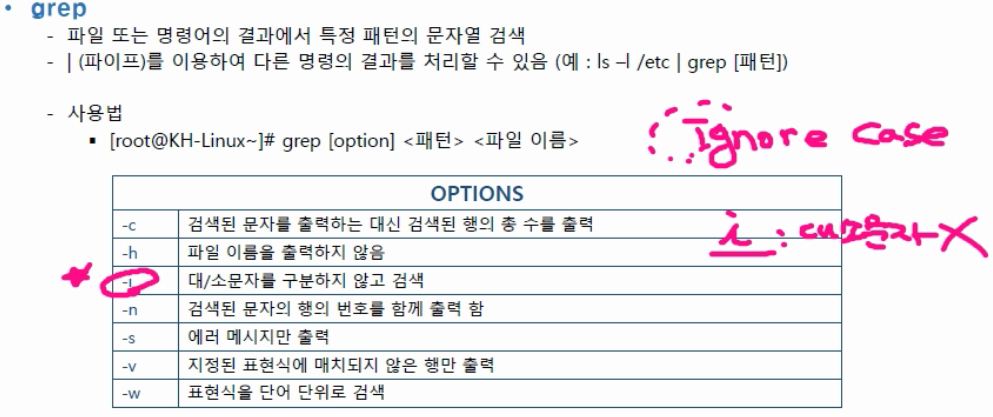
파일 관리 명령어 옵션
해당 명령을 사용하는 사용자의 권한으로 진행이 됨
1. cp (copy)
- cp -p (property) : 해당 파일의 권한을 그대로 가지고 복사
- mv (move)
- rm (remove)
공통 부분
- -i (interactive) : 사용자 동의를 얻는 것
- -r or R (recursive) : 하위 폴더
- -f (force) : 강제 (yes/no 없음)
- -v (verbose) : 상세 내역을 출력
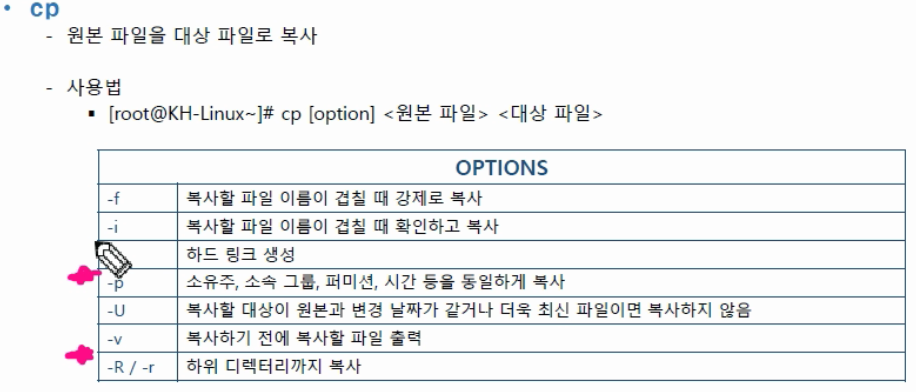
리눅스의 링크
링크
디스크의 용량을 감소시키기 위해 사용
- 하드링크
- inode를 공유하는 링크로 서로 다른 이름의 파일이 같은 파일의 내용을 공유함 특정 파일이 삭제되도 다른 파일로 불러올 수 있음
(clone과 같은 역할을 해준다라고 이해하면 편함)
- 심볼릭 링크
바로가기가 만들어지고 원본파일과 inode가 틀려짐
원본이 삭제되면 링크파일을 열수가 없음
more 명령어
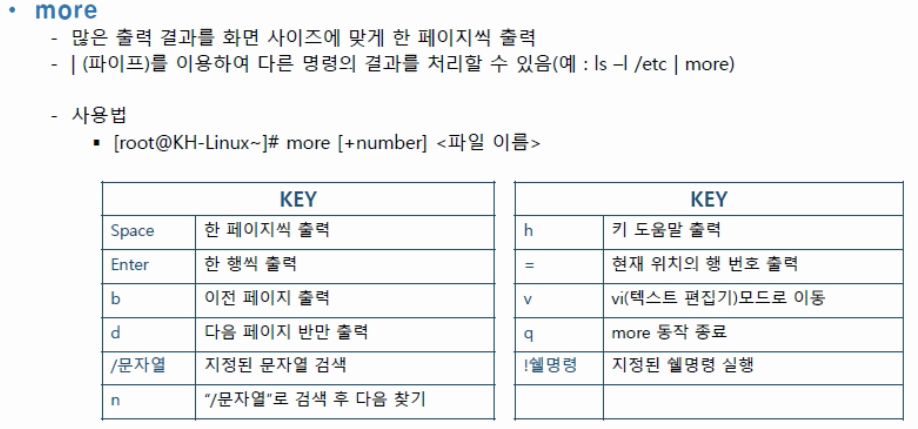
find 명령어
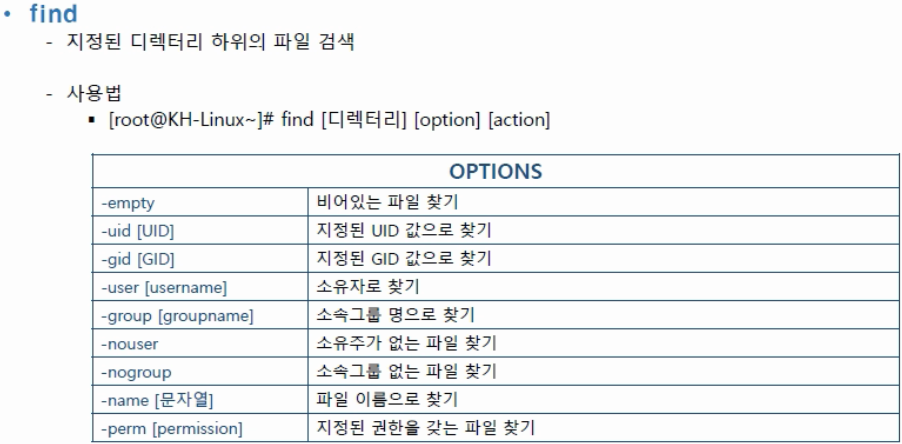
파일 찾기 명령어
- which : 특정 명령어의 경로를 찾아주는 명령어
- find : 파일이나 디렉터리를 찾을 때 사용하는 명령어
- 파일의 이름이나 디렉터리 이름 -name 정규표현식패턴
- 파일의 종류 -type d, f,
- 파일의 크기(파일 용량) -size +/-숫자 kM/G ex) -size +100M
- 빈파일 (크기가 0byte) -empty
- 파일 수정 후 경과 시간 -mtime +일
ex) 현재 폴더에서 a로 시작하는 파일을 찾기
find . -name "a*" -type f
ex) 현재 폴더에서 a로 시작하는 디렉터리 찾기
find . -name "a*" -type d
